电脑怎么看驱动 如何查看电脑中已安装的驱动程序
更新时间:2024-05-27 17:58:16作者:xtliu
在使用电脑的过程中,驱动程序是非常重要的一部分,它能够帮助硬件设备和操作系统之间进行有效的通信,但是很多时候,我们可能并不清楚自己电脑中已经安装了哪些驱动程序,或者想要查看某个特定设备的驱动版本。如何才能方便快捷地查看电脑中已安装的驱动程序呢?接下来我们就来探讨一下这个问题。
具体步骤:
1.要查找电脑驱动程序,第一步先找到“我的电脑”或“计算机”。进行右击。在调出的菜单中点击“管理”按钮。

2.在弹出的计算机管理对话框中,找到左侧列表中的“设备管理器”。左键单击。
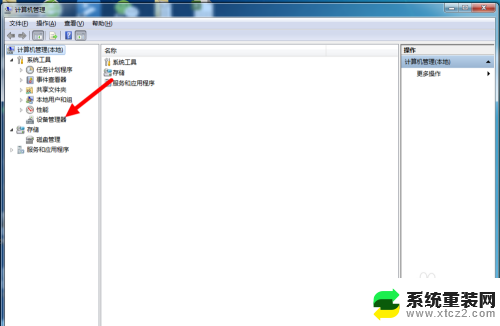
3.这样出现在右侧的条目就是该电脑所有的驱动。
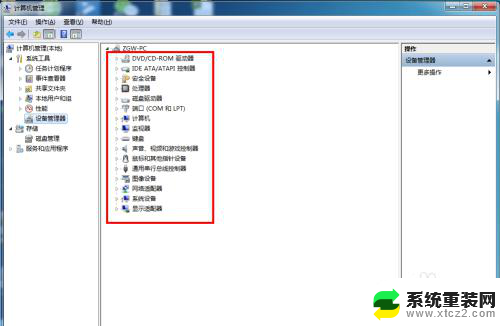
4.比如,我们点击处理器这一条目前面的小三角。则下面展开的既是处理器的驱动。
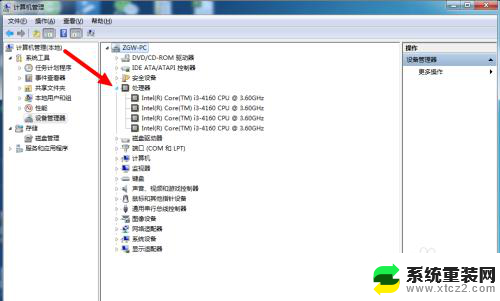
5.可以依次打开声卡驱动和显卡驱动。如果这些驱动出现问题,则出现问题的驱动后面则会有感叹号提示。我们就要进行驱动安装。
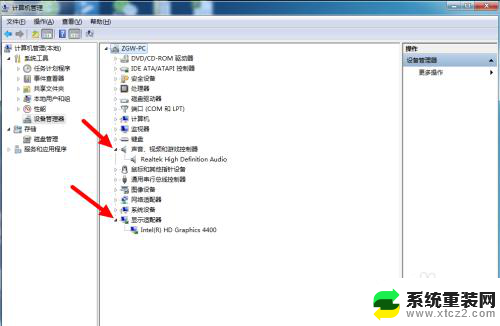
6.如果想要禁用哪个驱动,则可以右击驱动程序条目,然后点“禁用”按钮。这样操作可以使相应的功能不能发挥作用。
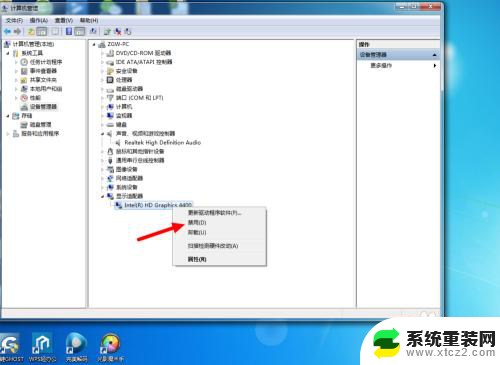
以上就是如何查看电脑驱动的全部内容,如果有需要的用户,可以按照以上步骤进行操作,希望对大家有所帮助。
电脑怎么看驱动 如何查看电脑中已安装的驱动程序相关教程
- 电脑上驱动怎么安装 电脑驱动程序安装指南
- win10查看安装软件 怎么查看Win10已安装的应用程序
- itunes驱动安装失败 itunes驱动程序安装失败
- 共享打印机怎么安装驱动程序 如何解决连接共享打印机时提示找不到驱动程序的错误
- 虚拟机安装win10缺少介质驱动 如何安装win10缺少的介质驱动程序
- 电脑上怎么看软件安装在哪个盘 如何查看电脑程序安装在哪个磁盘
- win10未知设备没有驱动程序 Win10系统代码28错误未安装此设备的驱动程序怎么办
- hpdeskjet2130series驱动程序怎么安装 惠普HP 2130打印机64位驱动程序官方版
- windows10电脑怎么装打印驱动 Win10打印机驱动安装步骤
- 没网如何安装无线网卡驱动 无线网卡驱动安装教程
- 升级版本在哪里升级 Win10系统更新升级提示无法安装怎么解决
- 苹果笔记本可以装外置声卡吗 声卡驱动安装不上的解决方法
- windows11安装软件显示阻止安装 Windows 11为什么会阻止安装软件
- 重装系统后不能连wifi 重装系统后无线网连接不上怎么办
- 映美针式打印机安装驱动 映美打印机驱动安装教程
- win10怎么装天正2006 win10如何安装cad2006教程
系统安装教程推荐
- 1 重装系统后不能连wifi 重装系统后无线网连接不上怎么办
- 2 win10怎么装天正2006 win10如何安装cad2006教程
- 3 在win11中的商店中怎样安装修改位置 Win11商店安装位置怎么更改
- 4 windows安装系统步骤 新买笔记本电脑系统安装步骤
- 5 win11怎么更改应用商店安装位置 win11商店安装位置如何更改
- 6 新硬盘win10安装教程 win10系统怎么装U盘
- 7 安装win10时0xc00000 win10打印机安装错误代码0x00000c1解决方案
- 8 win 10 iso怎么安装 iso文件安装系统方法
- 9 winserver安装mysql Windows Server 2016 安装MySQL数据库详细步骤
- 10 iso安装win10系统 iso文件安装系统流程